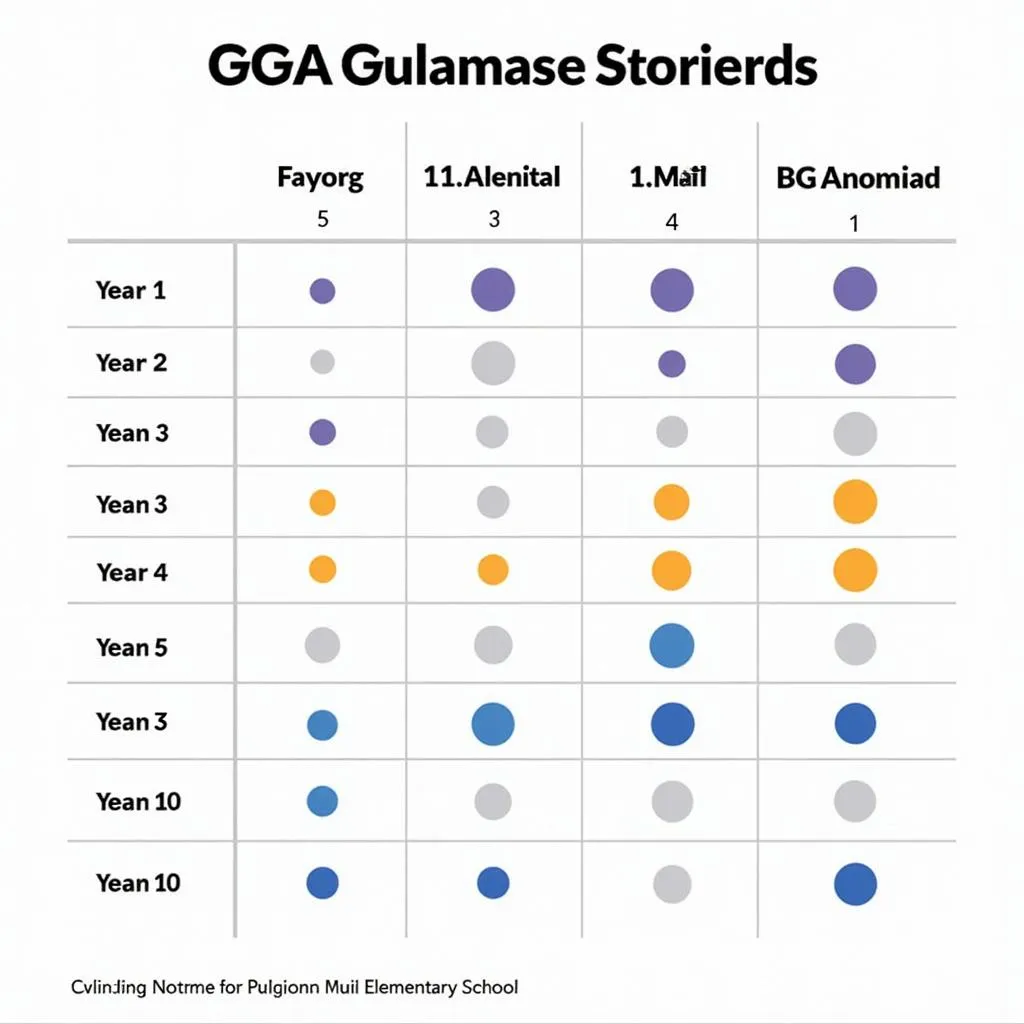“Belajar sepanjang hayat” – pepatah familiar yang tertanam dalam benak setiap orang Vietnam, mengingatkan kita akan pentingnya belajar. Selain pengetahuan buku yang membosankan, terkadang kita membutuhkan keterampilan praktis untuk diterapkan dalam kehidupan. Dan hari ini, kita akan bersama-sama menjelajahi cara menggambar bentuk geometri di Word, keterampilan sederhana namun bermanfaat, membantu Anda menyajikan pelajaran, laporan, atau dokumen dengan lebih profesional.
Memahami Alat Menggambar Bentuk Geometri di Word
Pernahkah Anda merasa kesulitan saat menyajikan pelajaran, laporan, atau dokumen yang berisi geometri? Menggunakan perangkat lunak khusus seperti AutoCAD atau Geogebra terkadang terlalu rumit dan memakan waktu. Untungnya, Word – alat pengolah kata yang familiar bagi kita – menyembunyikan banyak fitur menggambar yang sangat berguna.
1. Menggambar Bentuk Menggunakan Fitur “Bentuk”
Sama seperti Anda menggunakan pensil dan penggaris untuk menggambar bentuk di atas kertas, Word menyediakan seperangkat alat “Bentuk” dengan berbagai bentuk dasar seperti: persegi, persegi panjang, lingkaran, segitiga… Dengan memilih bentuk yang sesuai dan menyeret tetikus, Anda dapat dengan mudah membuat bentuk geometri sederhana.
Menggunakan alat 'Bentuk' untuk menggambar bentuk geometri di Word
2. Menggambar Bentuk Menggunakan Fitur “Garis”
Jika Anda ingin membuat bentuk yang lebih kompleks seperti elips, bintang, atau garis lengkung, “Garis” adalah alat yang tepat. Anda dapat menyesuaikan kelengkungan, warna, dan ketebalan garis untuk membuat bentuk yang unik.
Menggunakan alat 'Garis' untuk menggambar bentuk geometri di Word
3. Menggambar Bentuk Menggunakan Fitur “Sisipkan Gambar”
Word juga memungkinkan Anda menyisipkan gambar dari komputer atau internet ke dalam dokumen Anda. Fitur ini sangat berguna saat Anda ingin membuat bentuk geometri yang kompleks atau gambar ilustrasi.
Menyisipkan gambar ke dalam dokumen Word
Panduan Langkah demi Langkah Cara Menggambar Bentuk Geometri di Word
Untuk memudahkan Anda memulainya, kami akan memberikan panduan langkah demi langkah cara menggambar bentuk geometri di Word:
1. Langkah 1: Buka Word dan Pilih “Sisipkan”
Pertama, buka Microsoft Word dan pilih tab “Sisipkan” pada bilah alat.
2. Langkah 2: Pilih Alat Gambar
Di tab “Sisipkan”, Anda dapat menemukan alat menggambar bentuk geometri seperti: “Bentuk”, “Garis”, “Sisipkan Gambar”. Pilih alat yang sesuai dengan kebutuhan Anda.
3. Langkah 3: Menggambar Bentuk
Setelah memilih alat, Anda cukup menyeret tetikus untuk membuat bentuk geometri yang diinginkan.
4. Langkah 4: Mengubah Warna, Ukuran, Ketebalan…
Word memberi Anda banyak opsi untuk mengedit bentuk geometri: warna, ukuran, ketebalan, putar, balik… Anda dapat dengan mudah mengubah properti ini dengan mengklik kanan pada bentuk dan memilih “Format Bentuk”.
5. Langkah 5: Simpan Dokumen
Setelah selesai menggambar bentuk geometri, simpan dokumen untuk menghindari kehilangan data.
Catatan Saat Menggambar Bentuk Geometri di Word
Untuk membuat bentuk geometri yang indah dan profesional, Anda harus memperhatikan poin-poin berikut:
- Pilih alat yang tepat: Gunakan alat “Bentuk” untuk bentuk dasar, “Garis” untuk bentuk yang lebih kompleks, “Sisipkan Gambar” untuk menyisipkan gambar yang sudah ada.
- Ubah ukuran yang sesuai: Gunakan “Ubah Ukuran” untuk menyesuaikan ukuran bentuk geometri agar sesuai dengan dokumen Anda.
- Pilih warna yang sesuai: Gunakan “Isi”, “Garis Luar” untuk mengubah warna bentuk geometri agar sesuai dengan konten dokumen.
- Gunakan efek: Word menyediakan banyak efek indah untuk membantu Anda membuat bentuk geometri yang unik.
- Simpan dokumen secara teratur: Ingatlah untuk menyimpan dokumen secara teratur untuk menghindari kehilangan data.
KESIMPULAN
Menggambar bentuk geometri di Word sangat mudah, bukan? Dengan panduan langkah demi langkah di atas, Anda dapat dengan percaya diri membuat bentuk geometri yang unik dan profesional untuk dokumen Anda. Cobalah sekarang dan jelajahi lebih banyak fitur hebat dari Word untuk meningkatkan keterampilan presentasi Anda!
Ingin belajar lebih lanjut tentang cara menggambar bentuk geometri di Word? Tinggalkan komentar di bawah atau hubungi kami melalui nomor telepon: 0372888889. Tim ahli HỌC LÀM selalu siap membantu Anda!